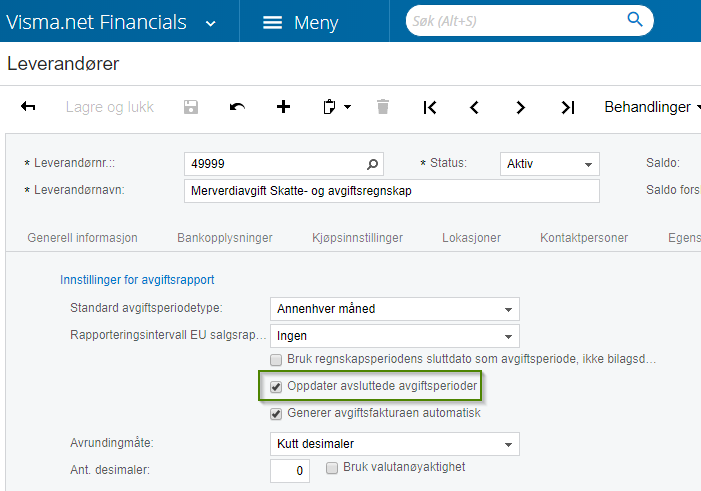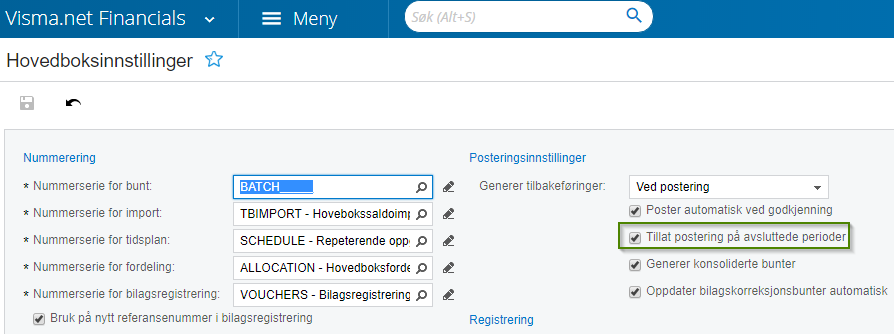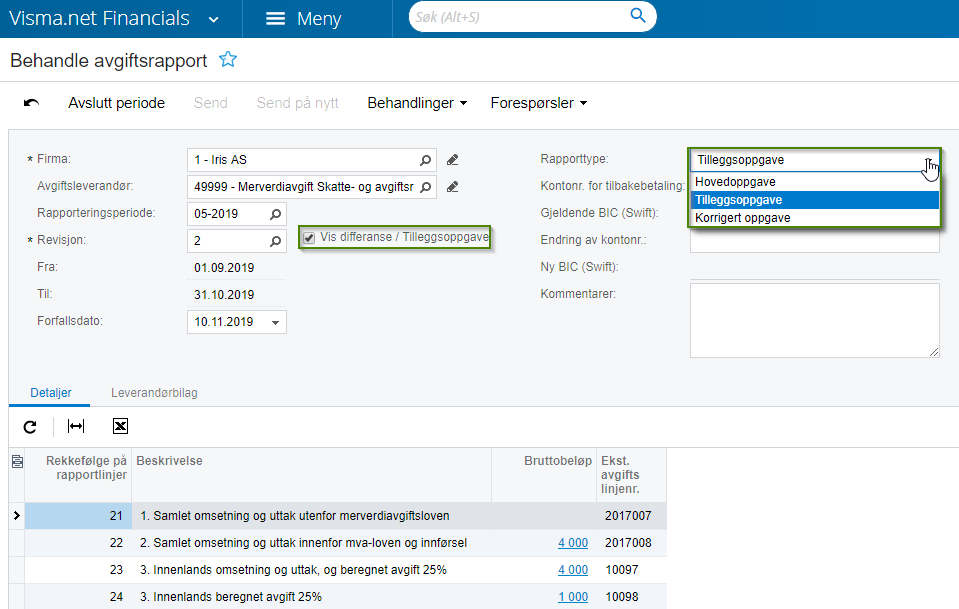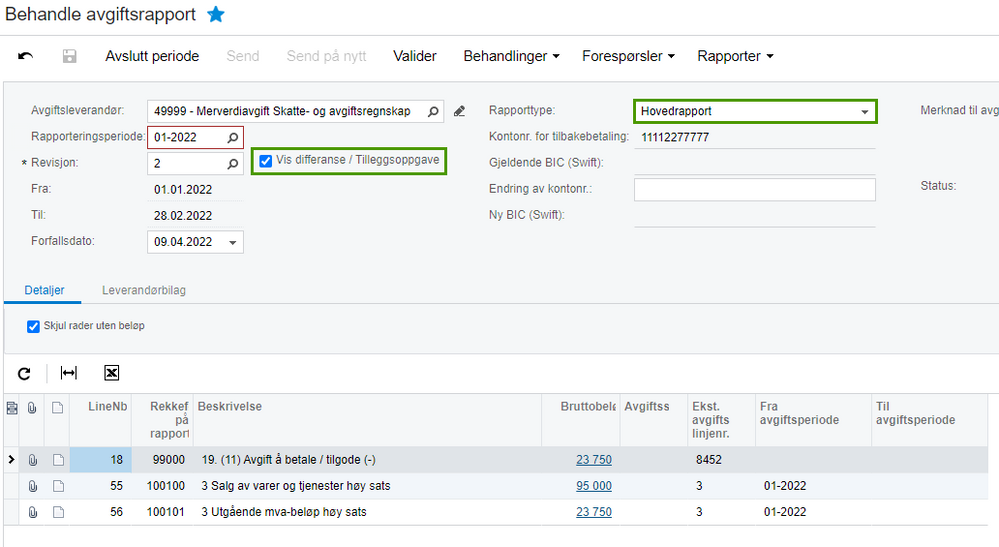for å automatisk få tildelt relevante områder i Mine områder.
for å automatisk få tildelt relevante områder i Mine områder.
- Marker som ny
- Marker som lest
- Bokmerke
- Abonnér
- Utskriftsvennlig side
- Rapporter upassende innhold
Føre tilleggsposteringer med mva på avsluttet avgiftsperiode/termin
- 0 Svar
- 0 liker
- 3243 Visninger
Har du avsluttet avgiftsperioden, men trenger å føre tilleggsposteringer med mva kan du gjøre dette på følgende måte:
1. Gå til Leverandørreskontro - Registre - Leverandører (AP3030PL) og velg avgiftsleverandøren (49999 som standard).
2. Gå til fanen Avgiftsleverandør og sjekk at Oppdater avsluttede avgiftsperioder er huket av (standard er huket av).
Har du i tillegg til å avslutte avgiftsperioden også avsluttet regnskapsperioden må du åpne for postering på denne.
3. Gå til Hovedbok - Innstillinger - Hovedboksinnstillinger (GL102000).
4. Huk av for Tillatt postering på avsluttede perioder.
Merk: Det er viktig å fjerne denne haken etter at du har gjort alle posteringene. Da unngår du uønskede posteringer på denne perioden.
5. Før tilleggsposteringene med mva
6. Gå til Avgifter - Transaksjoner - Klargjør avgiftsrapport (TX501000). Klargjør avgiftsrapporten for samme periode på nytt.
7. Du overføres som vanlig til Behandle avgiftsrapport (TX502000). Den nye rapporten vil få Revisjonsnr. 2.
- Dersom tilleggsposteringene gjelder for 2021:
Huk av for Vis differanse/Tilleggsoppgave. Da blir også rapporttypen endret til Tilleggsoppgave, og bare det som vises vil bli sendt inn som et tillegg til den tidligere avgiftsoppgaven for samme termin. Har du endret på bilag som var med i grunnlaget forrige gang må du la haken være av, og velge Korrigert oppgave isteden. Da vil hele mva-oppgaven erstatte den forrige som var sendt inn. - Dersom tilleggsposteringene gjelder for 2022 velger du Hovedoppgave under "Rapporttype". Tilleggsoppgave/Korrigert oppgave er ikke gyldig fra og med 2022. Hovedoppgaven vil erstatte avgiftsoppgaven som tidligere er innsendt.
8. Klikk Valider for å kontrollere avgiftsrappoten mot Skattettaten (gjelder kun mva-melding fra 2022)
10. Klikk Avslutt periode. Dette vil avslutte avgiftsrapporten og opprette en ny inngående faktura/kredinota under fanen Leverandørbilag
11. Klikk Send
Se også generell artikkel om oppretting av avgiftsrapport (mva-oppgave).
Nyttige sider
Karenlyst allé 56
0277 Oslo, Norge
Email: kundesenteret@visma.comCopyright © 2022 Visma.com. All rights reserved.